- Υπάρχουν διάφοροι τρόποι με τους οποίους μπορείτε να βρείτε τη διεύθυνση IP στα Windows 11, τόσο την εσωτερική όσο και την εξωτερική.
- Για να βρείτε την εσωτερική διεύθυνση IP ή τη συγκεκριμένη διεύθυνση IP της συσκευής, χρησιμοποιήστε την εφαρμογή Ρυθμίσεις, τον Πίνακα Ελέγχου, τη Γραμμή εντολών ή άλλες μεθόδους που αναφέρονται αναλυτικά εδώ.
- Για την εξωτερική διεύθυνση IP, μπορείτε να χρησιμοποιήσετε ένα αξιόπιστο και δωρεάν διαδικτυακό εργαλείο.
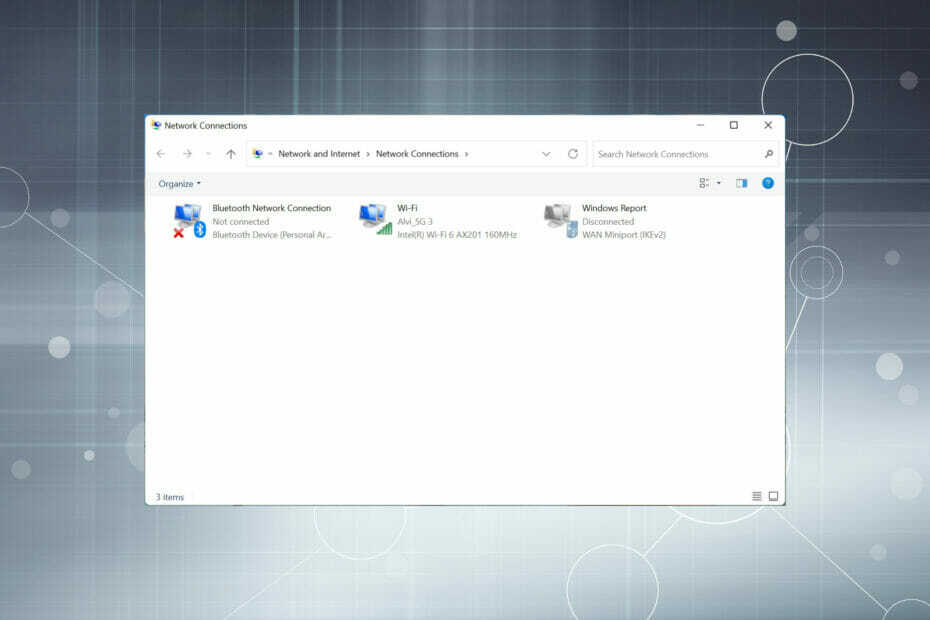
ΧΕΓΚΑΤΑΣΤΑΣΗ ΚΑΝΟΝΤΑΣ ΚΛΙΚ ΣΤΟ ΑΡΧΕΙΟ ΛΗΨΗΣ
Αυτό το λογισμικό θα επιδιορθώσει κοινά σφάλματα υπολογιστή, θα σας προστατεύσει από απώλεια αρχείων, κακόβουλο λογισμικό, αποτυχία υλικού και θα βελτιστοποιήσει τον υπολογιστή σας για μέγιστη απόδοση. Διορθώστε προβλήματα υπολογιστή και αφαιρέστε τους ιούς τώρα με 3 εύκολα βήματα:
- Κατεβάστε το Restoro PC Repair Tool που συνοδεύεται από πατενταρισμένες τεχνολογίες (διαθέσιμο δίπλωμα ευρεσιτεχνίας εδώ).
- Κάντε κλικ Εναρξη σάρωσης για να βρείτε ζητήματα των Windows που θα μπορούσαν να προκαλούν προβλήματα στον υπολογιστή.
- Κάντε κλικ Φτιάξ'τα όλα για να διορθώσετε ζητήματα που επηρεάζουν την ασφάλεια και την απόδοση του υπολογιστή σας.
- Το Restoro έχει ληφθεί από 0 αναγνώστες αυτόν τον μήνα.
Κάθε συσκευή που είναι συνδεδεμένη στο Διαδίκτυο ή σε ένα τοπικό δίκτυο έχει μια μοναδική διεύθυνση IP (Πρωτόκολλο Διαδικτύου) που της έχει εκχωρηθεί. Και, υπάρχουν φορές που μπορεί να χρειαστεί να βρείτε αυτήν τη διεύθυνση IP στα Windows 11.
Υπάρχουν δύο πρότυπα για τις διευθύνσεις IP, το IPv4 (Internet Protocol Version 4) και το IPv6 (Internet Protocol Version 6). Το πρώτο είναι εκεί για αρκετό καιρό ενώ το δεύτερο είναι νέο και προηγμένο. Επίσης, το IPv6 μπορεί να φιλοξενήσει πολύ περισσότερες διευθύνσεις.
Τώρα, που γνωρίζετε τα δύο πρότυπα, ας μάθουμε πώς λειτουργεί μια διεύθυνση IP και τους διάφορους τρόπους με τους οποίους μπορείτε να τη χρησιμοποιήσετε στα Windows 11.
Πώς λειτουργεί μια διεύθυνση IP;
Μια διεύθυνση IP μοιάζει κάπως έτσι, 192.181.1.1, ένας συνδυασμός τεσσάρων συνόλων αριθμών. Κάθε ένα από αυτά τα σύνολα μπορεί να κυμαίνεται από 0 έως 255. Αυτά τα σύνολα στην πραγματικότητα διαβάζονται ως δυαδικοί αριθμοί από τον υπολογιστή.
Μεταξύ των διαφόρων τύπων, υπάρχουν τέσσερις που απαιτούν λεπτομερή κατανόηση, είναι οι στατικές και δυναμικές διευθύνσεις IP και οι εσωτερικές και εξωτερικές διευθύνσεις IP.
Μια στατική διεύθυνση IP, όπως υποδηλώνει το όνομα, είναι αυτή που δεν αλλάζει και ρυθμίζεται χειροκίνητα. Από την άλλη πλευρά, μια δυναμική διεύθυνση IP εκχωρείται αυτόματα σε κάθε συσκευή στο δίκτυο και μπορεί να αλλάξει με την πάροδο του χρόνου.
Η εσωτερική διεύθυνση IP αναφέρεται σε αυτή για μια συγκεκριμένη συσκευή στο δίκτυο και είναι μοναδική για καθεμία. Εκχωρείται από το μόντεμ ή το δρομολογητή και είναι γενικά δυναμικό. Η εξωτερική διεύθυνση IP είναι κοινή για όλες τις συσκευές στο δίκτυο και είναι αυτή που βλέπουν τα άτομα σε άλλα δίκτυα.
Τώρα που έχετε μια βασική κατανόηση της έννοιας, ας σας καθοδηγήσουμε σε όλους τους τρόπους για να βρείτε μια διεύθυνση IP στα Windows 11.
Πώς μπορώ να βρω τη διεύθυνση IP στα Windows 11;
1. Χρησιμοποιήστε τις Ρυθμίσεις
- Τύπος Windows + Εγώ να εκτοξεύσει το Ρυθμίσεις εφαρμογή και επιλέξτε Δίκτυο & Διαδίκτυο από τις καρτέλες που αναφέρονται στο παράθυρο πλοήγησης στα αριστερά.
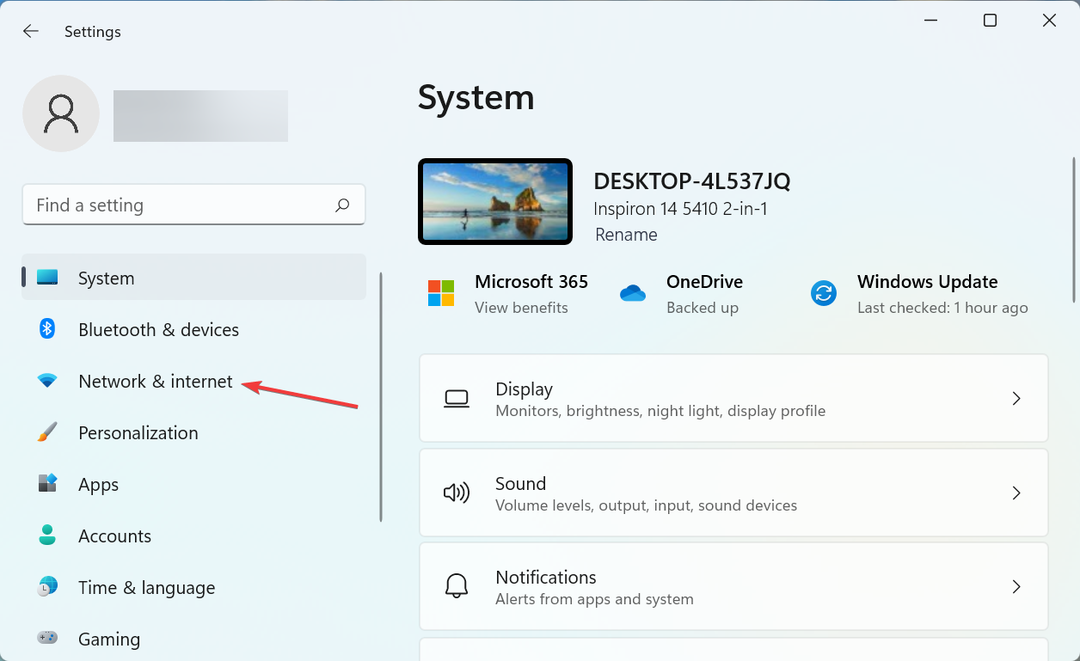
- Κάνε κλικ στο Ιδιότητες επιλογή στα δεξιά για προβολή αυτών για το τρέχον συνδεδεμένο δίκτυο.
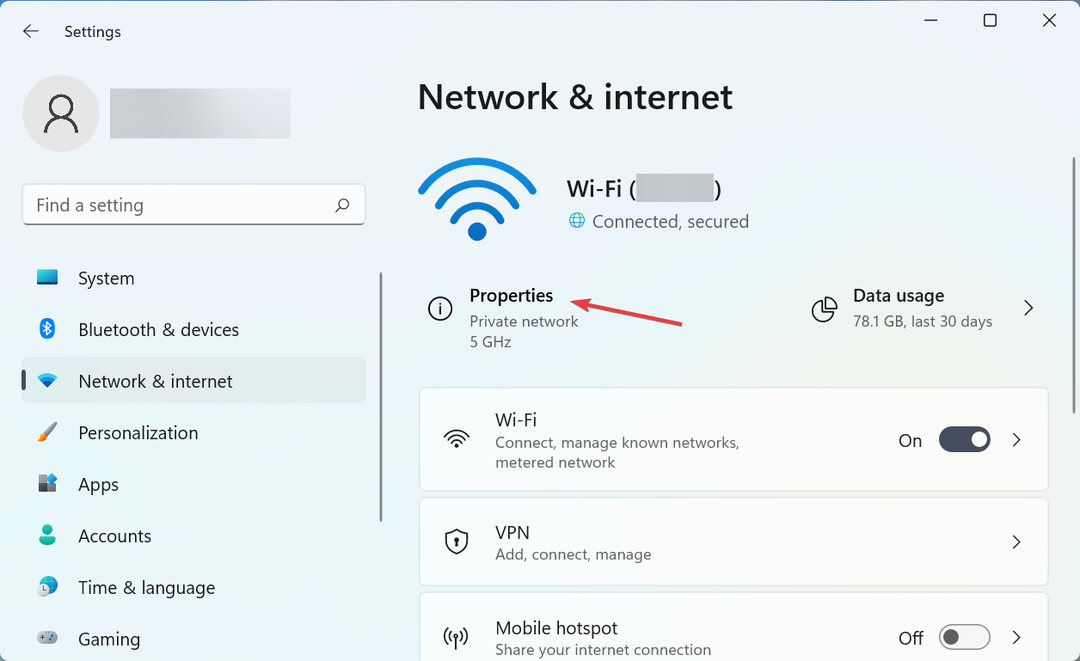
- Τώρα, μετακινηθείτε προς τα κάτω προς τα κάτω και εντοπίστε το διεύθυνση IP.
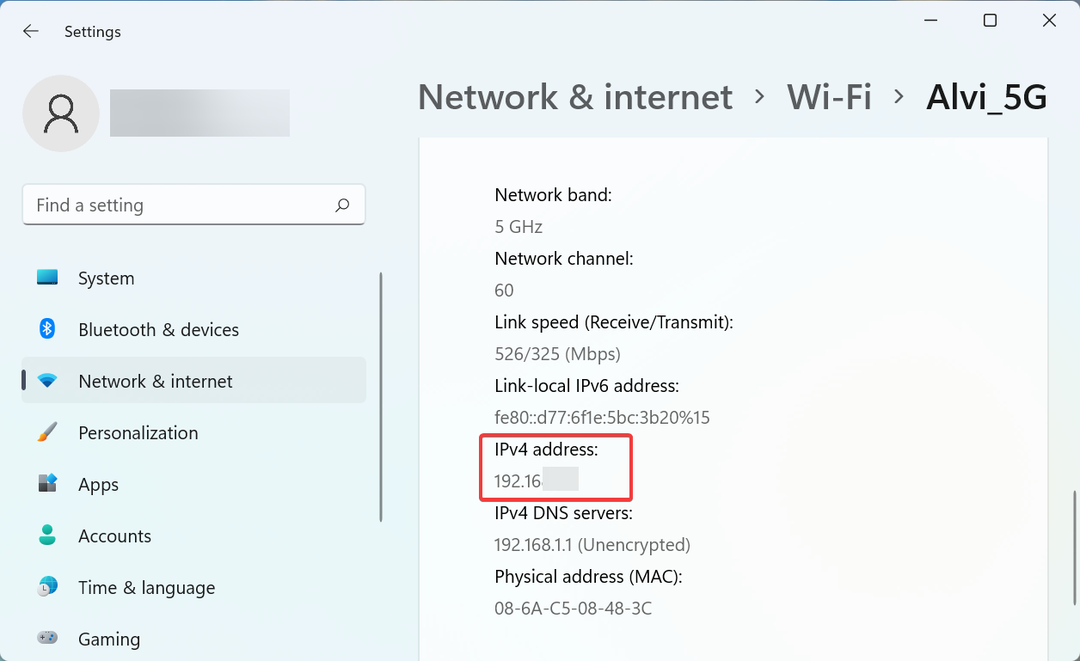
Συμβουλή ειδικού: Ορισμένα ζητήματα υπολογιστών είναι δύσκολο να αντιμετωπιστούν, ειδικά όταν πρόκειται για κατεστραμμένα αποθετήρια ή για αρχεία Windows που λείπουν. Εάν αντιμετωπίζετε προβλήματα με την επιδιόρθωση ενός σφάλματος, το σύστημά σας μπορεί να είναι μερικώς κατεστραμμένο. Συνιστούμε να εγκαταστήσετε το Restoro, ένα εργαλείο που θα σαρώσει το μηχάνημά σας και θα εντοπίσει ποιο είναι το σφάλμα.
Κάντε κλικ ΕΔΩ για λήψη και έναρξη επισκευής.
Αυτή είναι ίσως μια από τις απλούστερες μεθόδους και αρκετοί χρήστες θεωρούν ότι είναι η πιο κατάλληλη για να βρουν τη διεύθυνση IP στα Windows 11.
2. Χρησιμοποιήστε τον Πίνακα Ελέγχου
- Τύπος Windows + μικρό να εκτοξεύσει το Αναζήτηση μενού, εισάγετε Πίνακας Ελέγχου στο πεδίο κειμένου στο επάνω μέρος και κάντε κλικ στο σχετικό αποτέλεσμα αναζήτησης που εμφανίζεται.
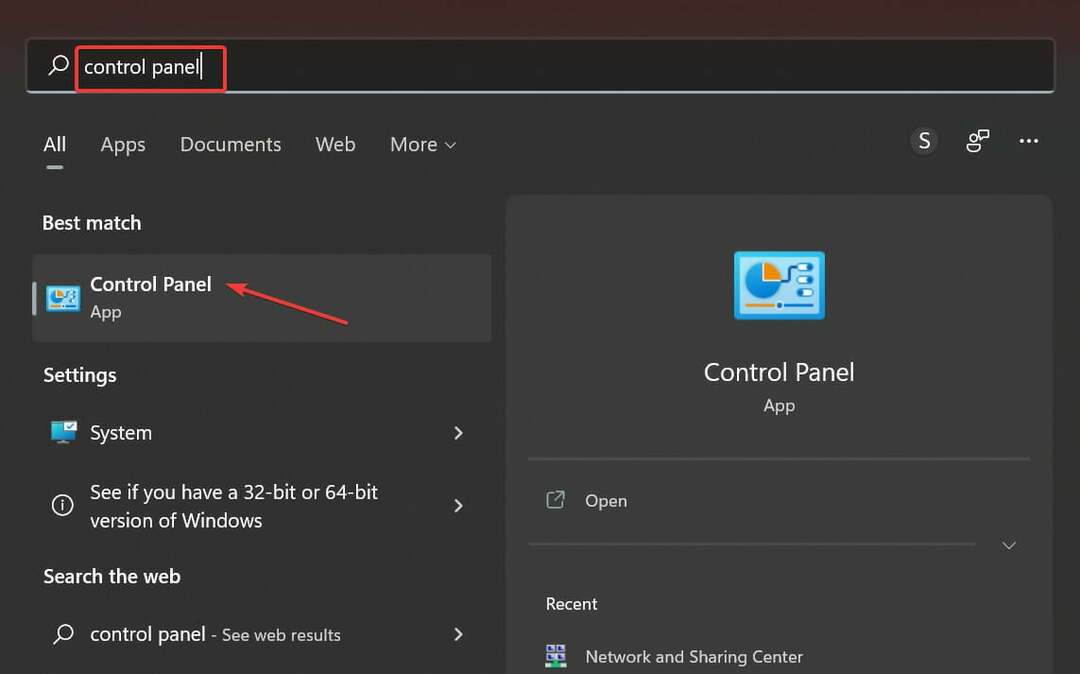
- Στη συνέχεια, κάντε κλικ στο Δίκτυο και διαδίκτυο από τις επιλογές που αναφέρονται εδώ.
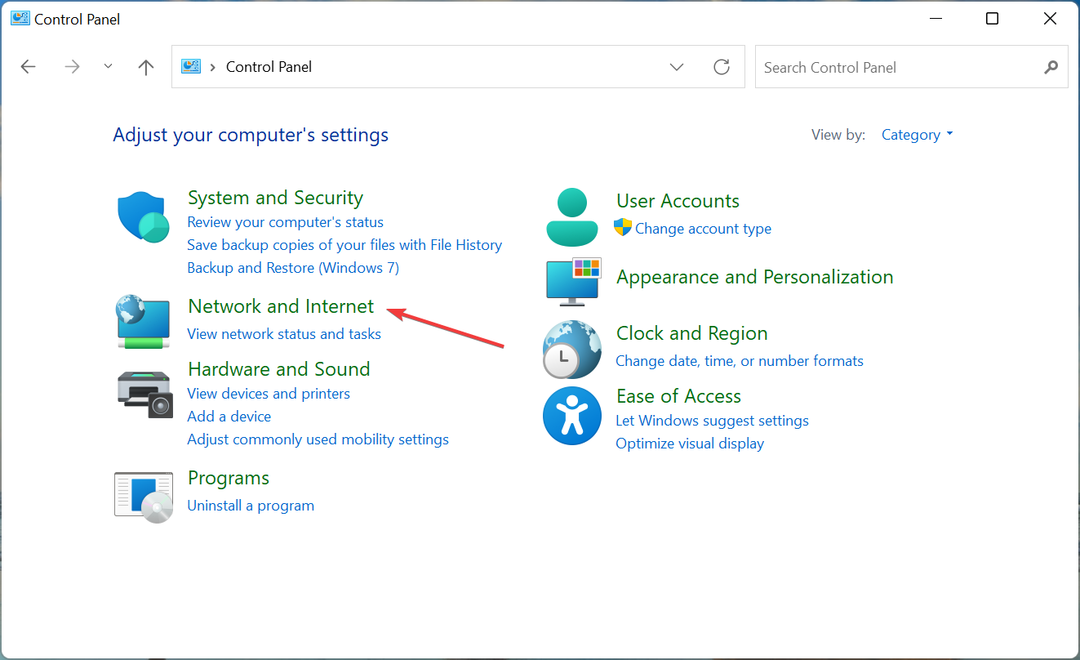
- Κάντε κλικ στο Κέντρο δικτύου και κοινής χρήσης.
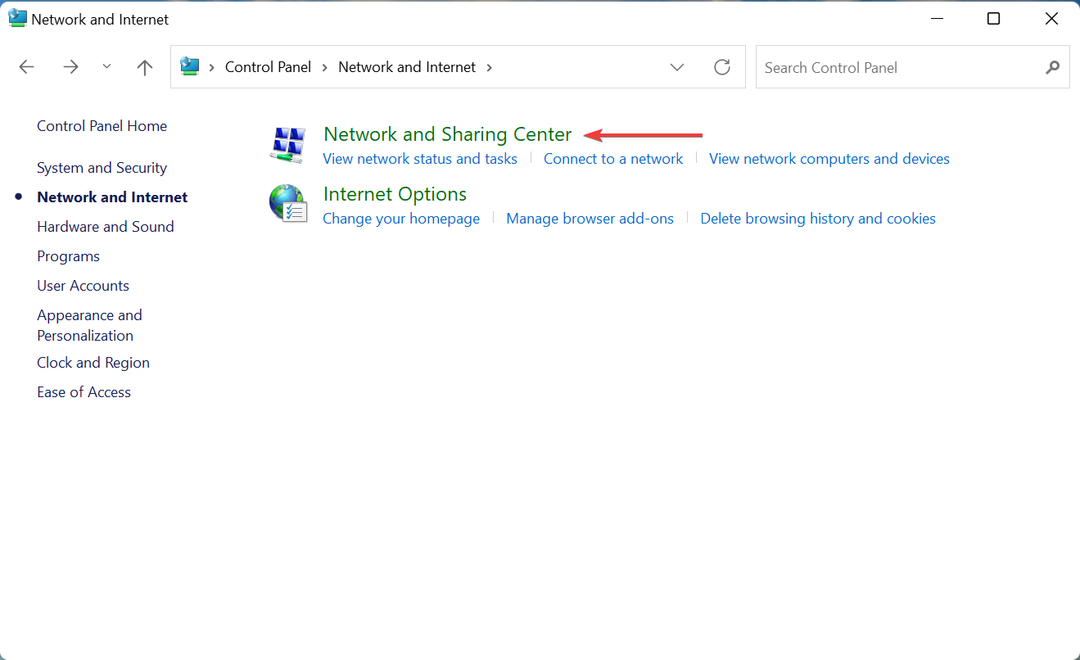
- Τώρα, κάντε κλικ στο δίκτυο στο οποίο είστε συνδεδεμένοι για να λάβετε την κατάστασή του.
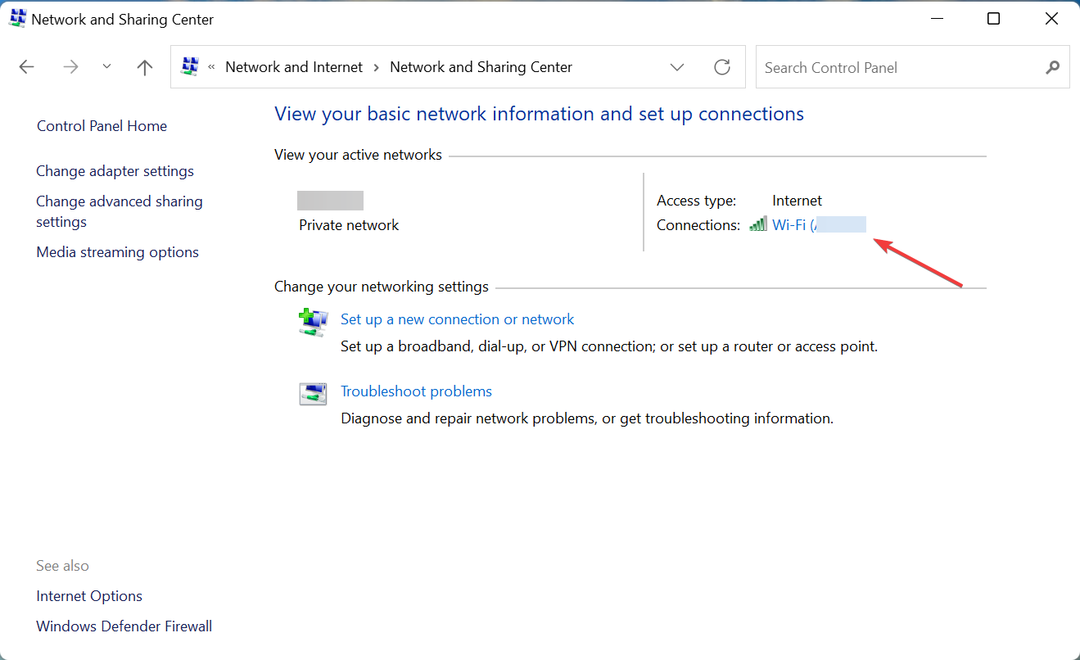
- Κάνε κλικ στο Λεπτομέριες κουμπί.
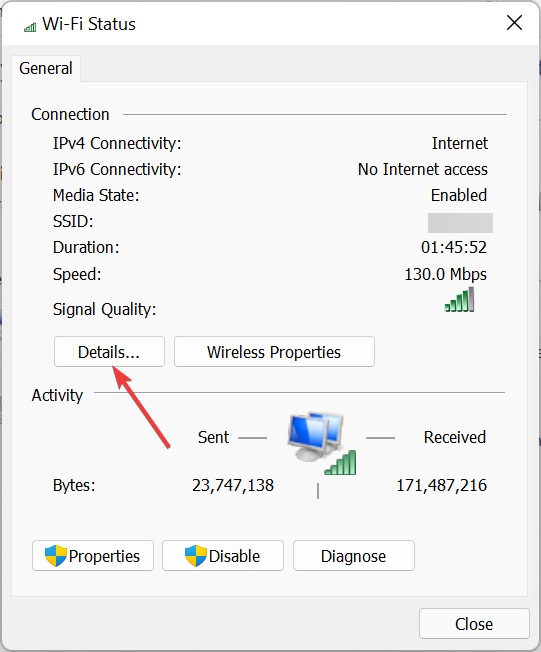
- Θα βρείτε το διεύθυνση IP παρατίθενται εδώ.
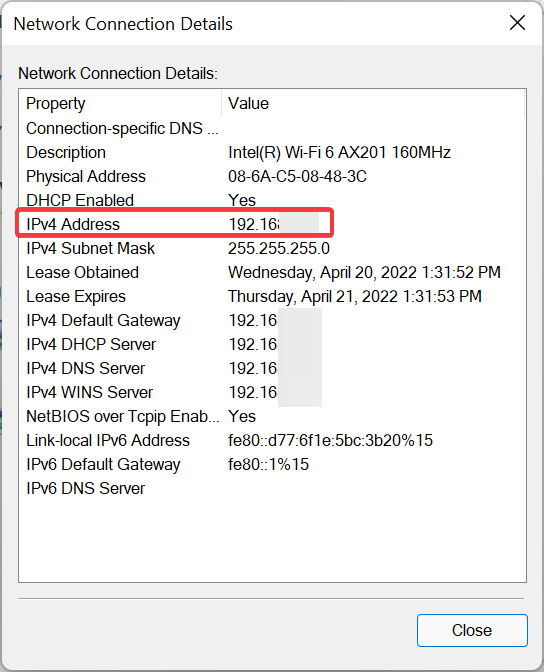
3. Μέσω γραμμής εντολών
- Τύπος Windows + Χ ή κάντε δεξί κλικ στο Αρχή εικονίδιο για την εκκίνηση του Power User μενού και επιλέξτε Τερματικό Windows από τη λίστα επιλογών.
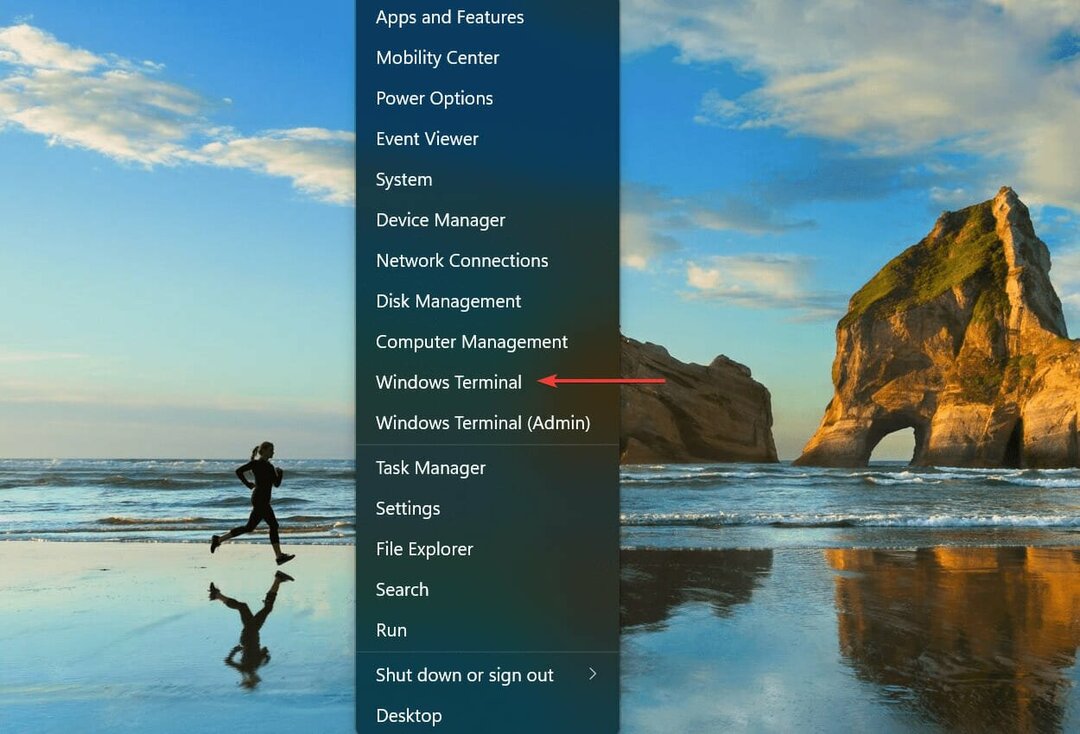
- Τώρα, κάντε κλικ στο βέλος που βλέπει προς τα κάτω και επιλέξτε Γραμμή εντολών από το μενού. Εναλλακτικά, μπορείτε να χτυπήσετε Ctrl + Βάρδια + 2 για την έναρξη Γραμμή εντολών σε νέα καρτέλα.
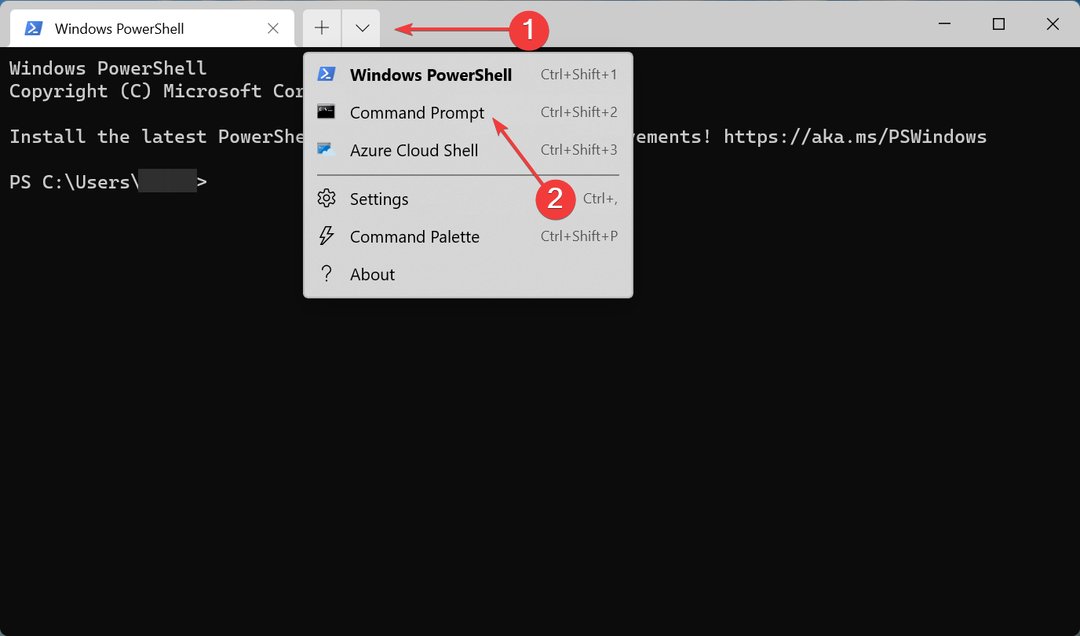
- Τώρα, επικολλήστε την ακόλουθη εντολή και πατήστε Εισαγω:
ipconfig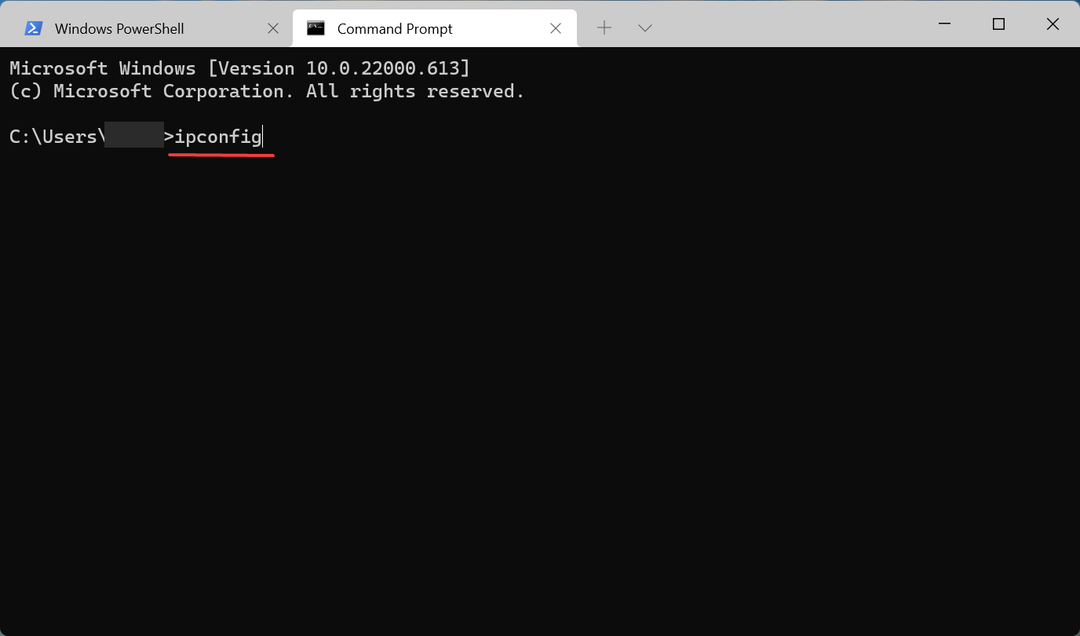
- Τώρα θα βρείτε το διεύθυνση IP αναφέρεται στον προσαρμογέα δικτύου που χρησιμοποιείται αυτήν τη στιγμή.
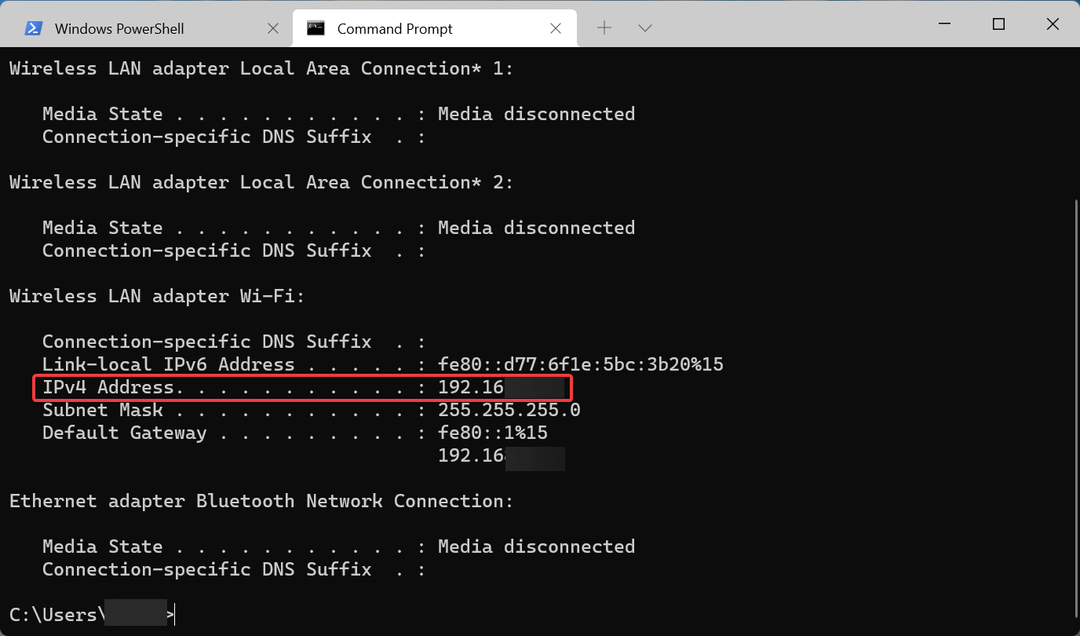
Αρκετοί προχωρημένοι χρήστες προτιμούν τη γραμμή εντολών έναντι των συμβατικών μεθόδων εύρεσης της διεύθυνσης IP στα Windows 11. Εάν συμβαίνει αυτό, τώρα ξέρετε πώς να το κάνετε. Επίσης, η ίδια εντολή θα λειτουργούσε και στο Windows PowerShell.
- Το Bootrec δεν αναγνωρίζεται στα Windows 11; Εφαρμόστε αυτήν την εύκολη επιδιόρθωση
- Πώς να ενεργοποιήσετε αυτόματα το Ctfmon.exe στα Windows 11
- Πώς να διορθώσετε το πρόγραμμα επεξεργασίας βίντεο των Windows 11 όταν ο προσαρμοσμένος ήχος δεν λειτουργεί
- 7 τρόποι για να λύσετε το πρόγραμμα εκκίνησης Bethesda.net που δεν λειτουργεί
4. Βρείτε τη διεύθυνση IP στη Διαχείριση εργασιών
- Τύπος Ctrl + Βάρδια + Esc να εκτοξεύσει το Διαχειριστής εργασιών και πλοηγηθείτε στο Εκτέλεση καρτέλα από την κορυφή.
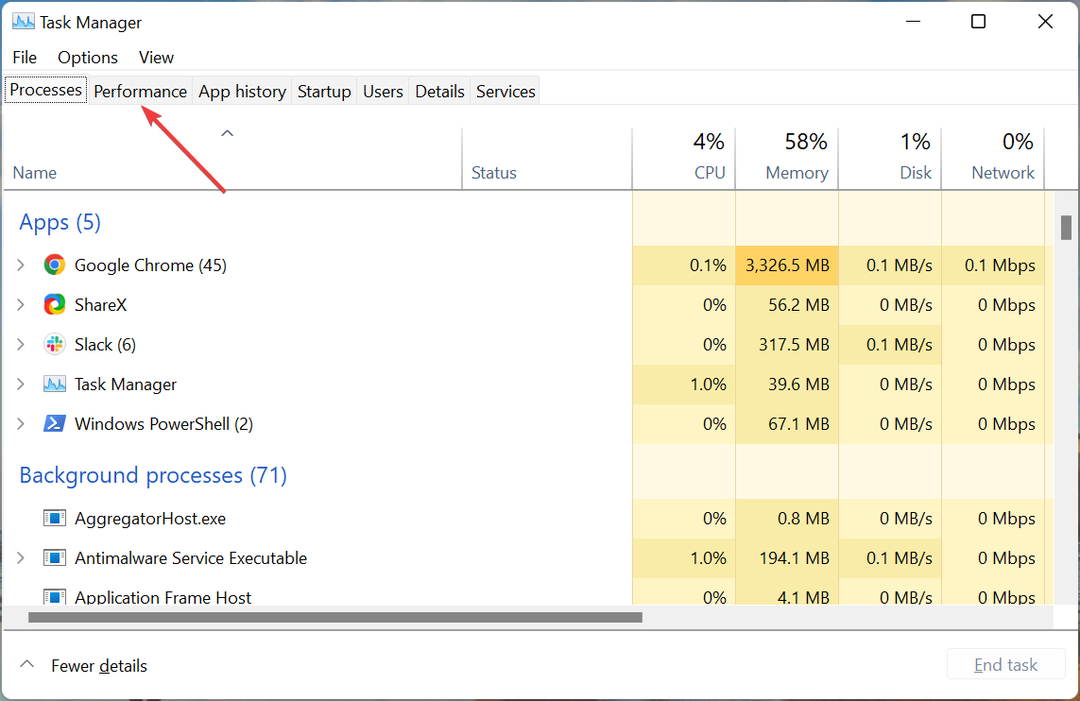
- Στη συνέχεια, κάντε κλικ στο Wi-Fi είσοδο από τις επιλογές στα αριστερά.
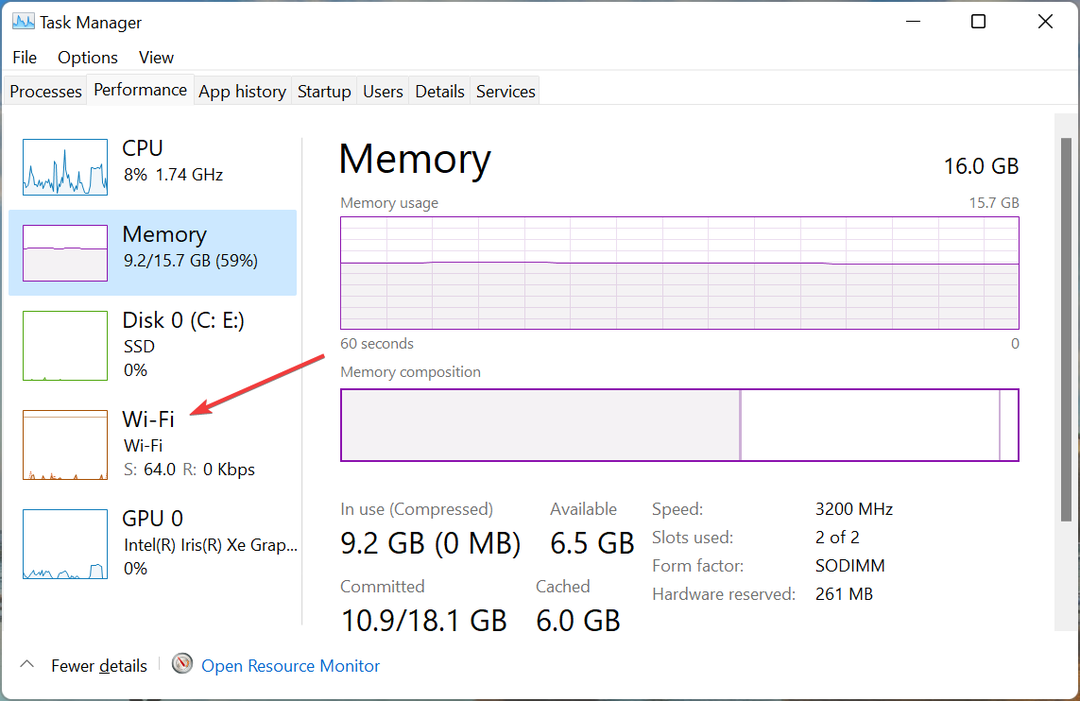
- ο διεύθυνση IP θα αναγράφεται τώρα στα δεξιά.
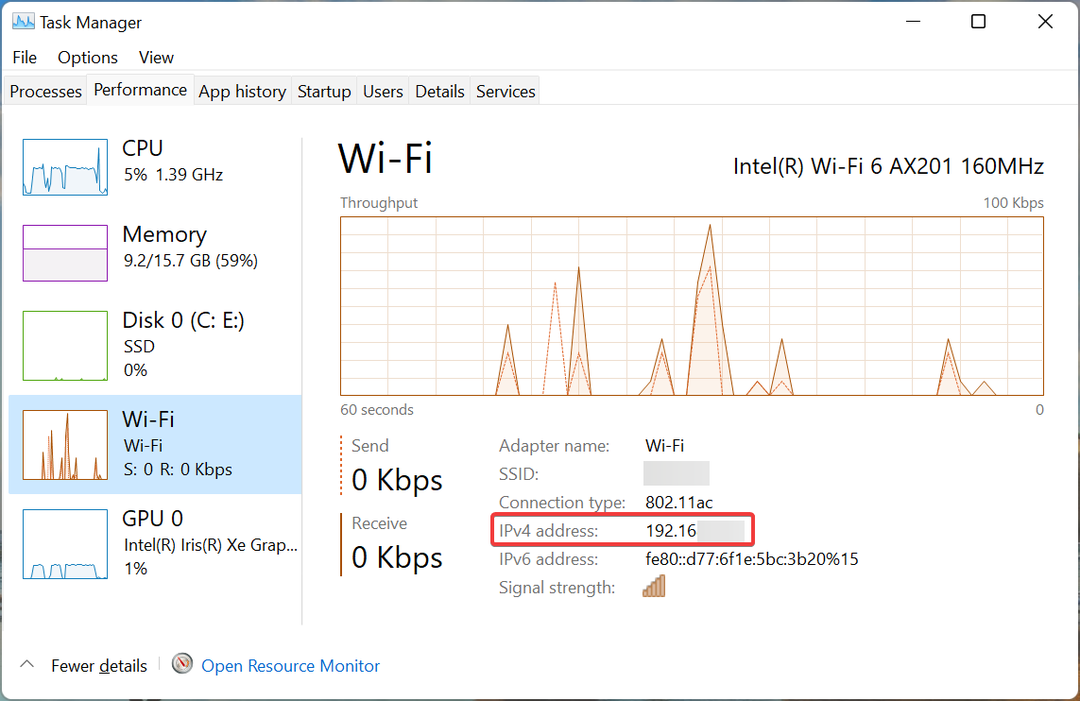
Αυτή η μέθοδος είναι ίσως η πιο γρήγορη από όλες για να βρείτε τη διεύθυνση IP στα Windows 11.
5. Μέσω της εφαρμογής System Information
- Τύπος Windows + μικρό να εκτοξεύσει το Αναζήτηση μενού, εισάγετε Πληροφορίες συστήματος στο πεδίο κειμένου στην κορυφή και κάντε κλικ στο σχετικό αποτέλεσμα αναζήτησης.
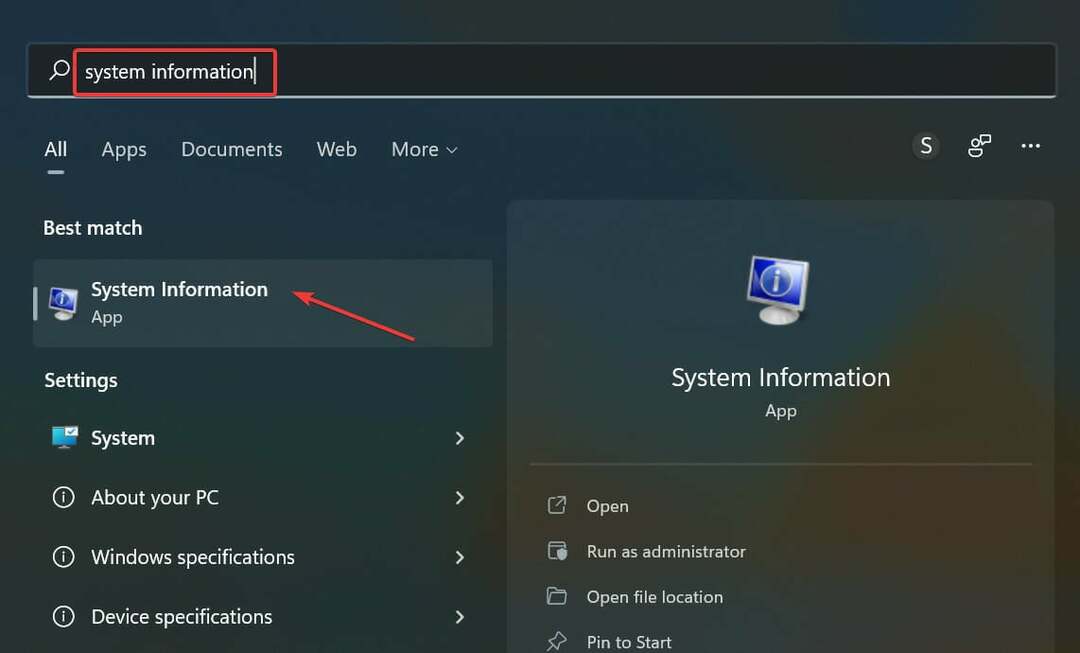
- Κάντε διπλό κλικ Συστατικά στο παράθυρο πλοήγησης στα αριστερά για επέκταση και προβολή των κατηγοριών κάτω από αυτό.
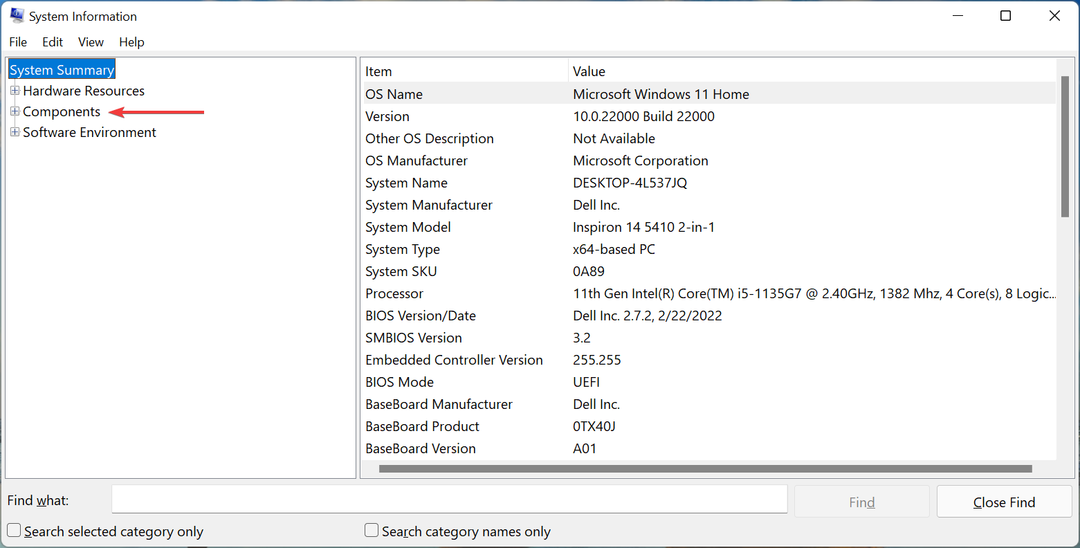
- Τώρα, κάντε διπλό κλικ Δίκτυο και μετά επιλέξτε Προσαρμογέας κάτω από αυτό.
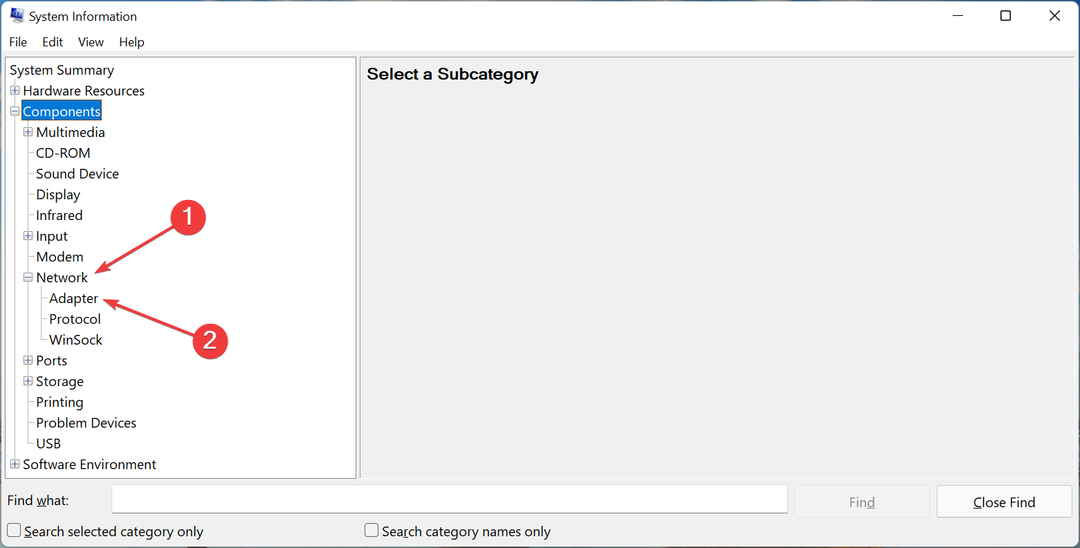
- Θα πρέπει τώρα να βρείτε το διεύθυνση IP κάτω από τον ενεργό προσαρμογέα δικτύου στα δεξιά.
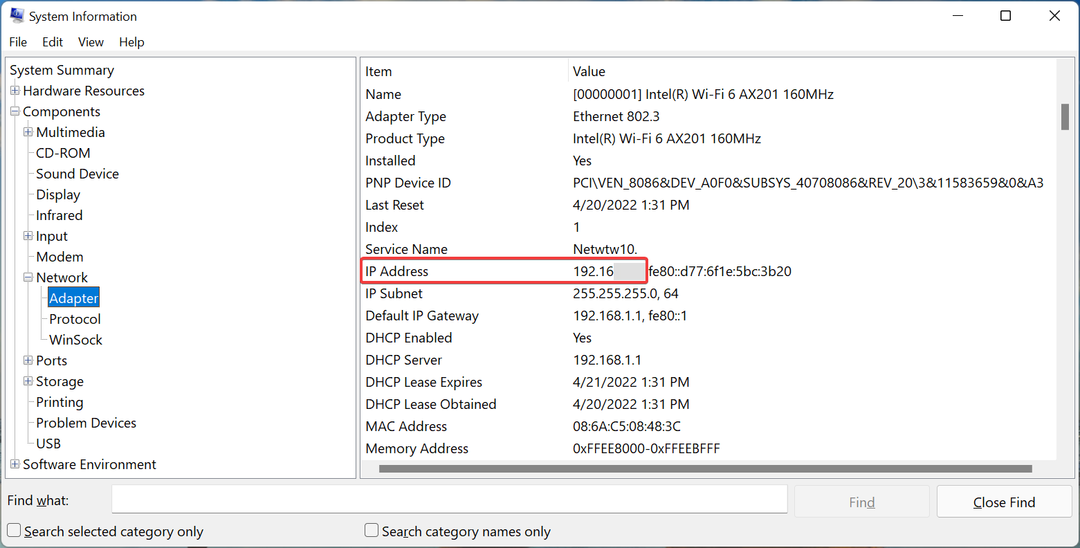
6. Χρησιμοποιήστε ένα διαδικτυακό εργαλείο
Η τελευταία μέθοδος για να βρείτε τη διεύθυνση IP είναι η χρήση ενός αξιόπιστου διαδικτυακού εργαλείου στο α ασφαλές πρόγραμμα περιήγησης στα Windows 11. Ενα απλό αναζήτηση Google θα πρέπει να απαριθμήσει διάφορα τέτοια εργαλεία και μπορείτε να χρησιμοποιήσετε οποιοδήποτε από αυτά. Στις περισσότερες περιπτώσεις, η ίδια η Google θα πρέπει να αναφέρει τη διεύθυνση IP στην κορυφή.
Να θυμάστε ότι αυτή η μέθοδος θα αναφέρει την εξωτερική διεύθυνση IP που μπορεί να είναι διαφορετική από αυτές βρήκατε στις προηγούμενες μεθόδους, ποια ήταν η εσωτερική διεύθυνση IP ή αυτή του ατόμου συσκευή.
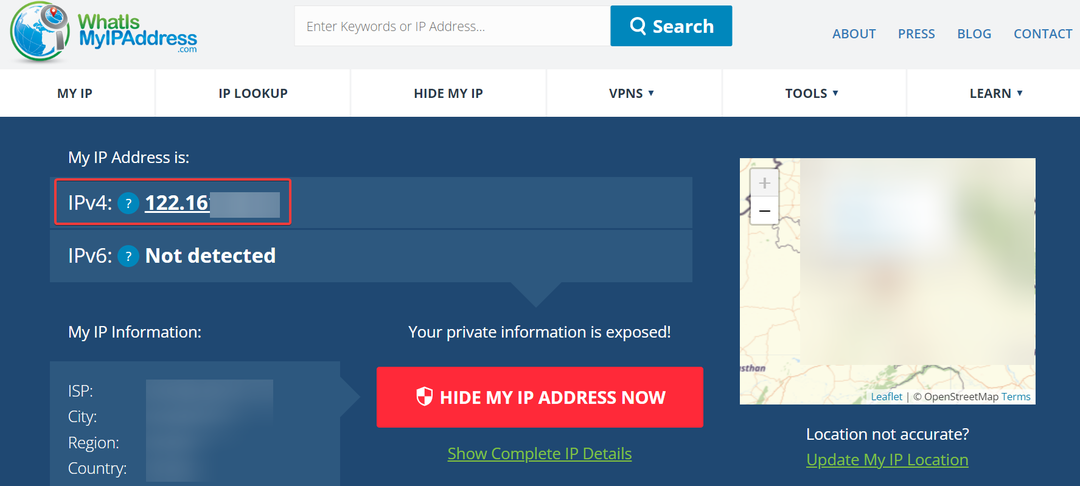
Μπορείτε επίσης να χρησιμοποιήσετε άλλα εργαλεία όπως Ποια είναι η IP μου ή IPConfig.in για να βρείτε τη διεύθυνση IP σας στα Windows 11. Επίσης, πολλές εφαρμογές τρίτων ενδέχεται να σας βοηθήσουν να βρείτε επίσης τη διεύθυνση IP.
Μέχρι τώρα, έχετε συνειδητοποιήσει ότι η εύρεση της διεύθυνσης IP δεν είναι περίπλοκη όσο ακούγεται. Από τις έξι μεθόδους που αναφέρονται εδώ, επιλέξτε αυτή με την οποία αισθάνεστε πιο άνετα και απαιτεί ελάχιστο χρόνο.
Επίσης, μάθετε πώς να ορίστε μια στατική IP και προσθέστε μια δευτερεύουσα διεύθυνση IP στα Windows 11.
Εάν έχετε περαιτέρω απορίες, αφήστε τις στην παρακάτω ενότητα σχολίων.
 Έχετε ακόμα προβλήματα;Διορθώστε τα με αυτό το εργαλείο:
Έχετε ακόμα προβλήματα;Διορθώστε τα με αυτό το εργαλείο:
- Κατεβάστε αυτό το εργαλείο επισκευής υπολογιστή Αξιολογήθηκε Εξαιρετική στο TrustPilot.com (η λήψη ξεκινά από αυτή τη σελίδα).
- Κάντε κλικ Εναρξη σάρωσης για να βρείτε ζητήματα των Windows που θα μπορούσαν να προκαλούν προβλήματα στον υπολογιστή.
- Κάντε κλικ Φτιάξ'τα όλα για να διορθώσετε προβλήματα με τις κατοχυρωμένες τεχνολογίες (Αποκλειστική Έκπτωση για τους αναγνώστες μας).
Το Restoro έχει ληφθεί από 0 αναγνώστες αυτόν τον μήνα.
![Πώς να αποκρύψετε τη διεύθυνση IP σας στα Windows 7 (3 δοκιμασμένες μέθοδοι]](/f/25497b5da9073a8d2eb0bd722e80c762.jpg?width=300&height=460)

![Σάρωση και διαχείριση έγκυρων διευθύνσεων IP στο LAN σας [Πλήρης οδηγός]](/f/6dcbe13ab2c728d63280de99e708588e.jpg?width=300&height=460)